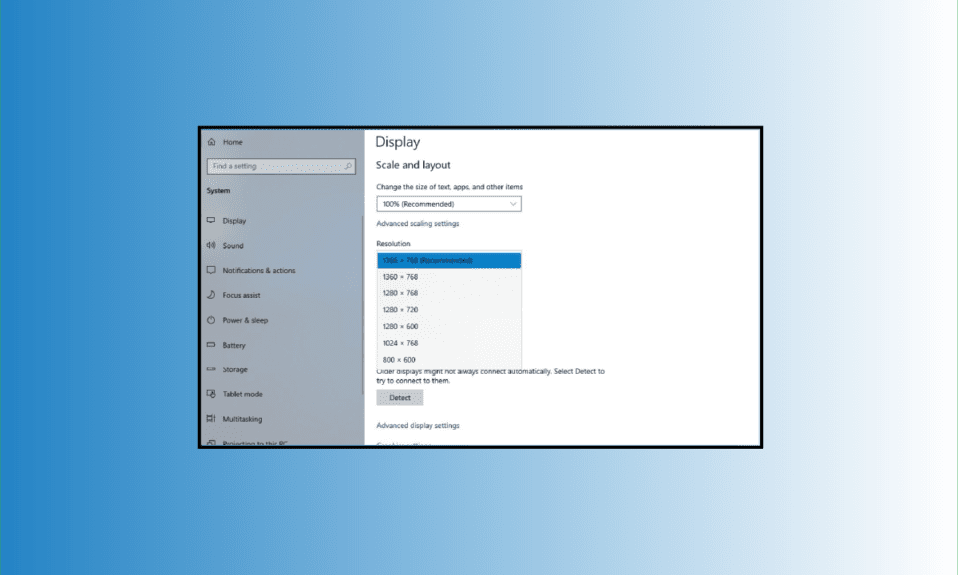
DPI, ili tačke po inču, je mera koja se koristi za određivanje rezolucije slike, kako za štampu, tako i za prikaz na ekranu. Broj DPI pokazuje koliko tačaka je smešteno u jednom linearnom inču. Što je DPI veći, slika može prikazati više detalja i, samim tim, izgledaće bolje. Ukoliko želite da poboljšate kvalitet svoje slike, možete promeniti njen DPI u Windows operativnom sistemu. Prvo je potrebno proveriti trenutni DPI slike u Windows 10, kako biste bili sigurni da li je izmena uopšte neophodna. Ovaj tekst će detaljnije objasniti ovaj proces.
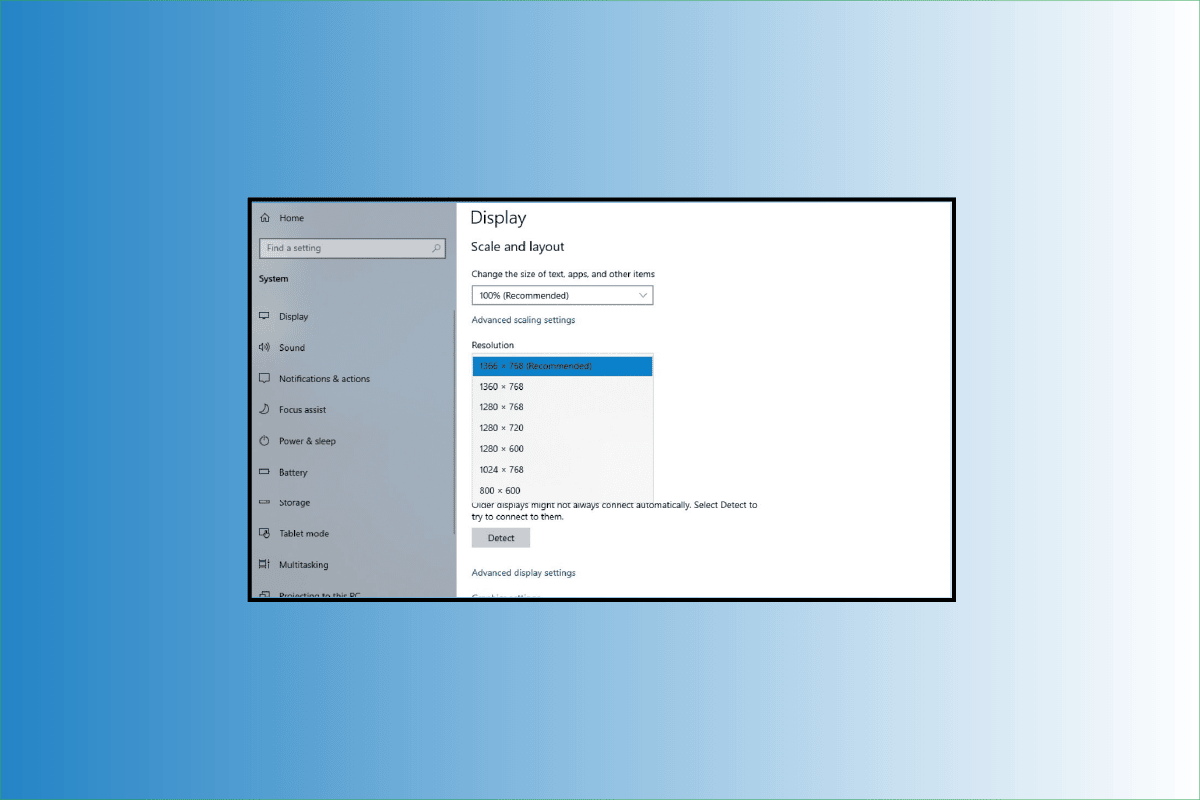
Kako promeniti DPI slike u Windows-u
Promena DPI slike nije moguća direktno uz pomoć alata ugrađenih u Windows 10. Stoga je potrebno koristiti softver treće strane, kao što su Photoshop ili GIMP. U nastavku ćete saznati kako možete proveriti i promeniti DPI slike u Windows okruženju. Nastavite sa čitanjem kako biste detaljno razumeli ovaj proces.
Šta je DPI na slici?
DPI predstavlja broj štampanih tačaka koje se nalaze u jednom inču slike kada se ona štampa.
Kako se izračunava DPI?
DPI, ili tačke po inču, je termin koji se često koristi kada govorimo o digitalnim slikama. DPI digitalne slike se izračunava deljenjem ukupnog broja tačaka sa brojem inča na slici, ili množenjem ukupnog broja tačaka sa brojem inča visine.
Da li su DPI i PPI isto?
Ne, ova dva termina se razlikuju i nemaju isto značenje.
- DPI se odnosi na broj štampanih tačaka u jednom inču slike, kada se ona štampa.
- PPI (pikseli po inču) opisuje broj piksela u jednom inču slike na ekranu računara.
Kako proveriti DPI slike u operativnom sistemu Windows 10?
Za utvrđivanje DPI vrednosti slike možete koristiti program Paint u operativnom sistemu Windows 10. U aplikaciji Paint možete proveriti atribute slike, uključujući i DPI. Pored toga, možete koristiti i aplikacije kao što su GIMP ili IrfanView.
1. U Windows traci za pretragu, ukucajte MS Paint i kliknite na Otvori.
2. Kliknite na Datoteka > Otvori da biste otvorili željenu sliku čiju DPI vrednost želite da proverite.
3. Zatim, iz menija izaberite Datoteka.
4. Nakon toga, kliknite na Svojstva slike.
5. U polju Rezolucija, možete proveriti trenutni DPI uvezene slike.
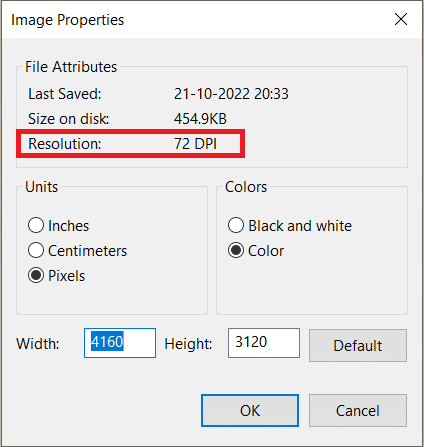
Kako promeniti DPI slike u Windows-u?
Hajde da pogledamo različite načine kako možete promeniti DPI bilo koje slike na vašem Windows računaru ili laptopu.
Photoshop je softver za obradu slika, čiji je vlasnik kompanija Adobe. To je jedan od najčešće korišćenih softvera za modifikovanje i retuširanje različitih tipova slika i video fajlova. Uz pomoć moćnih funkcija Photoshopa, moguće je izmeniti kako pojedinačne fotografije, tako i ogromne kolekcije.
1. U Windows traci za pretragu, potražite Adobe Photoshop i pritisnite Enter da biste ga pokrenuli.
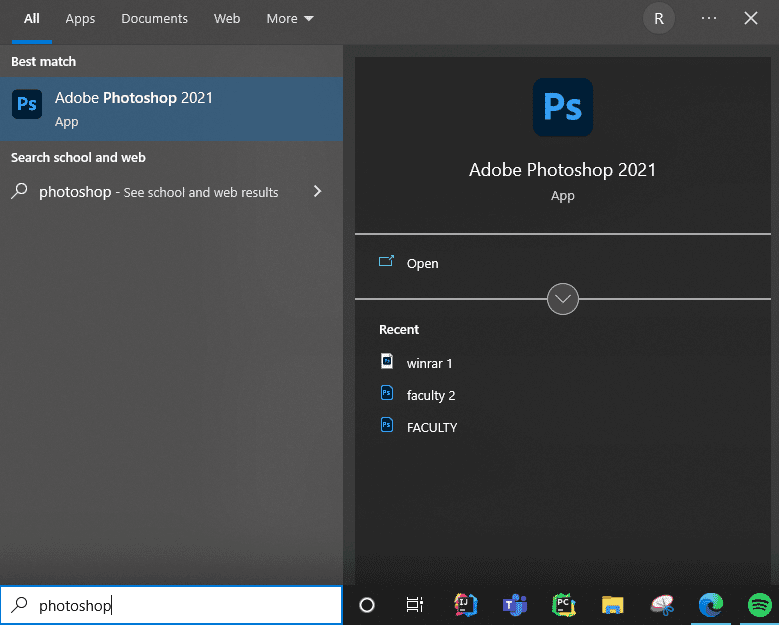
2. Kliknite na Datoteka > Otvori. Zatim, izaberite željenu sliku iz odgovarajuće fascikle.
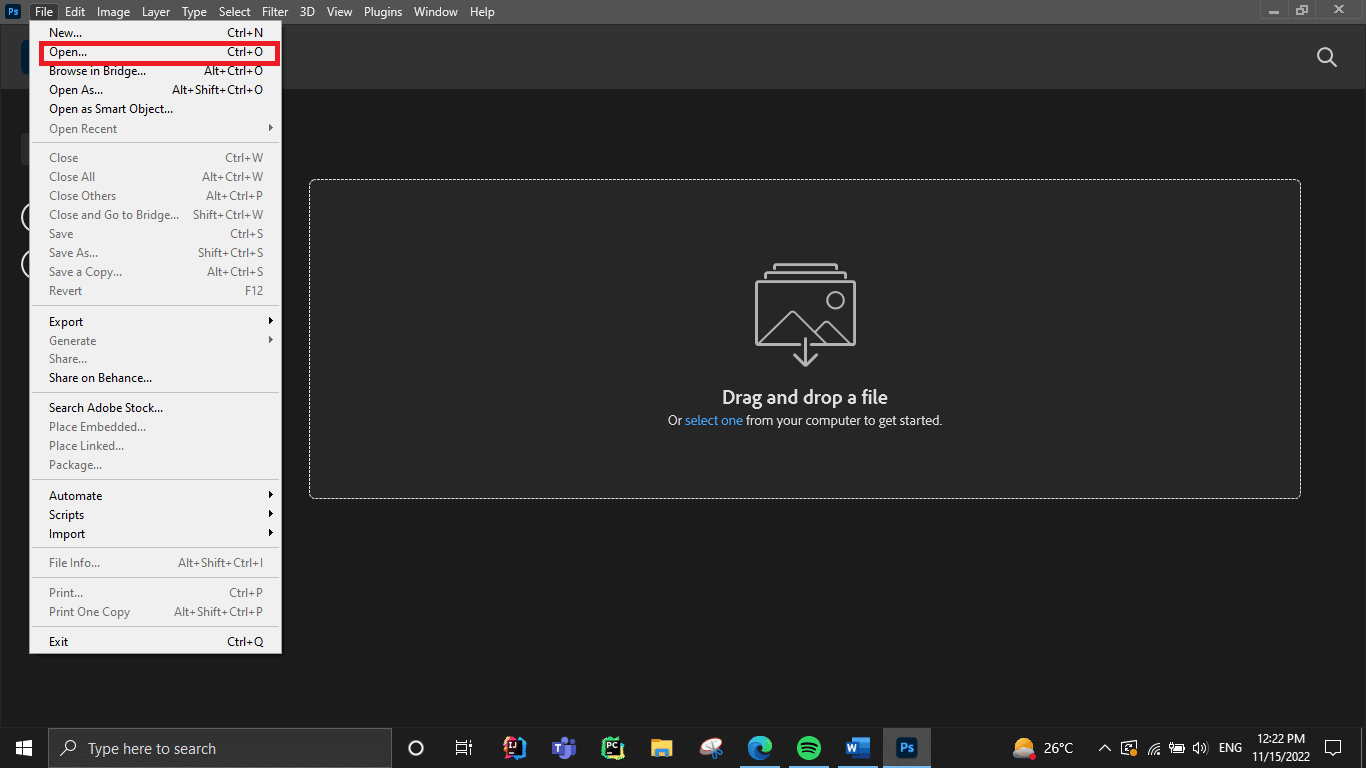
3. Na gornjoj traci menija, kliknite na Slika.
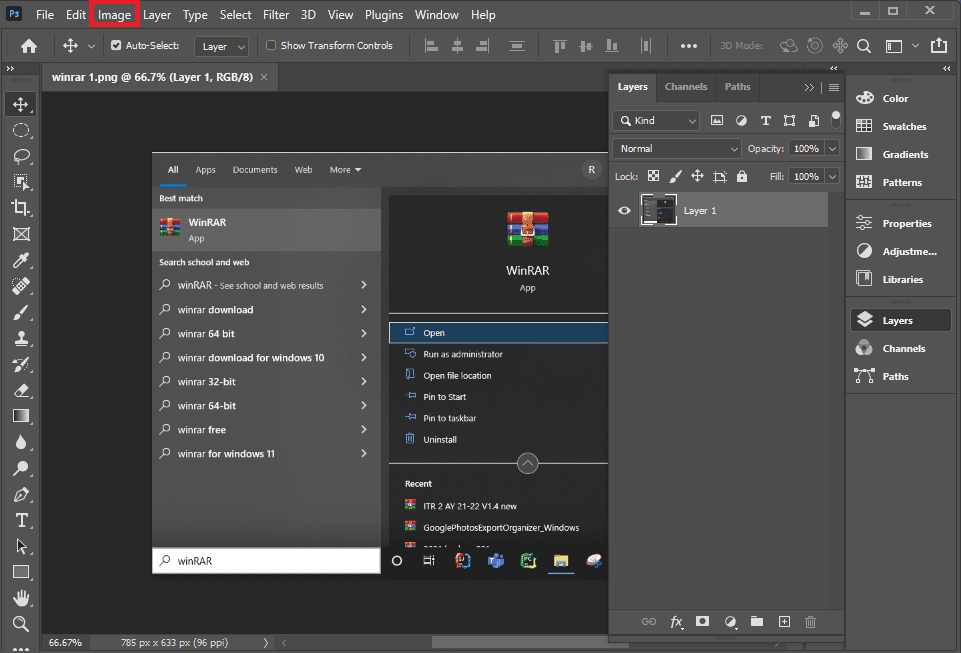
4. Iz padajućeg menija, izaberite Veličina slike…
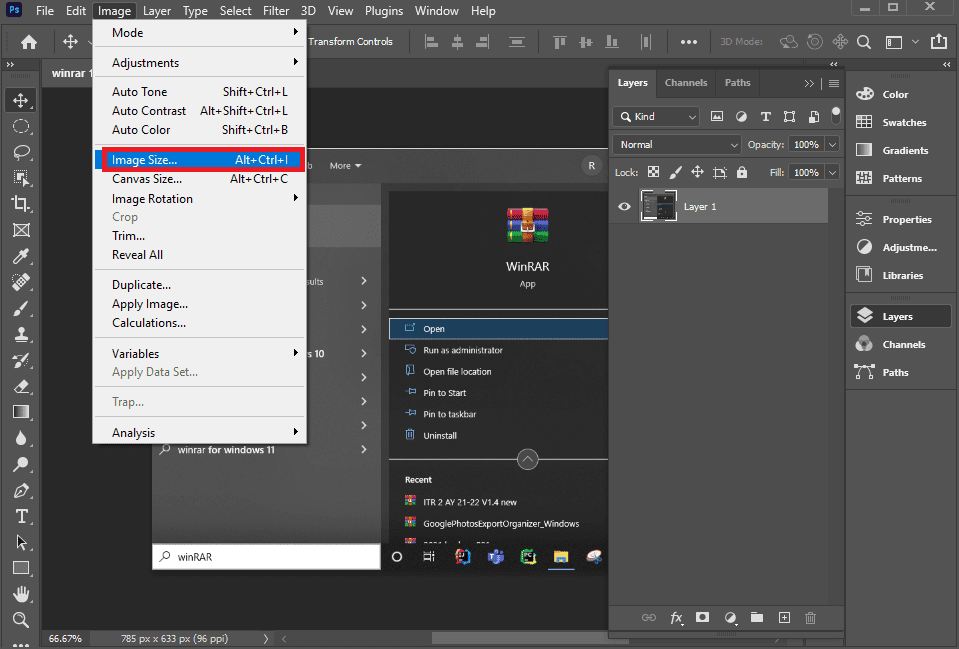
5. Poništite izbor opcije Resample.
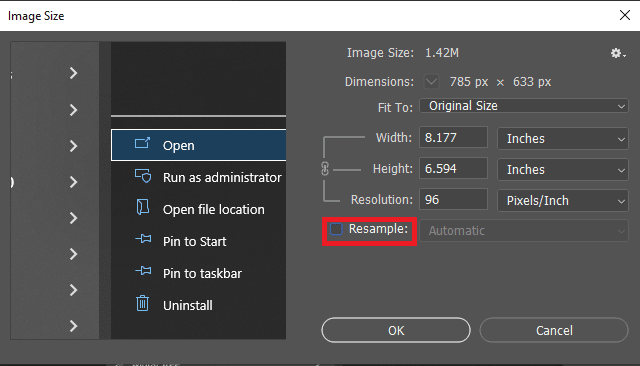
6. Unesite željenu rezoluciju u polje Rezolucija da biste promenili DPI.
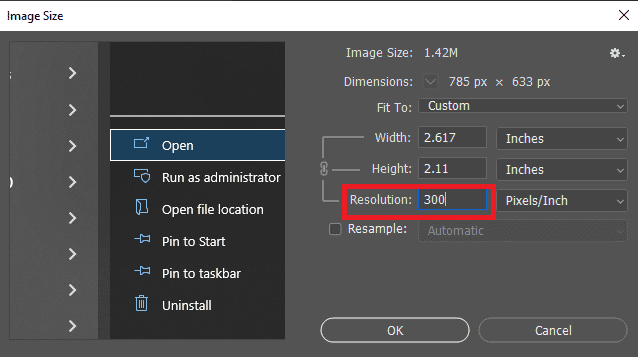
7. Kliknite na OK.
Kako možete promeniti DPI slike u GIMP-u?
GIMP je softver za obradu slika koji se može koristiti na različitim platformama, uključujući Windows, macOS i Linux. Kao softver otvorenog koda, GIMP se može slobodno modifikovati i deliti. Pomoću njega možete kreirati novu grafiku, animirane GIF-ove, uklanjati pozadinu sa slika, seći, okretati, rotirati i menjati veličinu slika. Možete koristiti ovu metodu za lako menjanje DPI vrednosti slika u Windows operativnom sistemu.
1. Pokrenite GIMP nakon što ga preuzmete i instalirate na računar.
2. Kliknite na Datoteka > Otvori da otvorite željenu sliku.
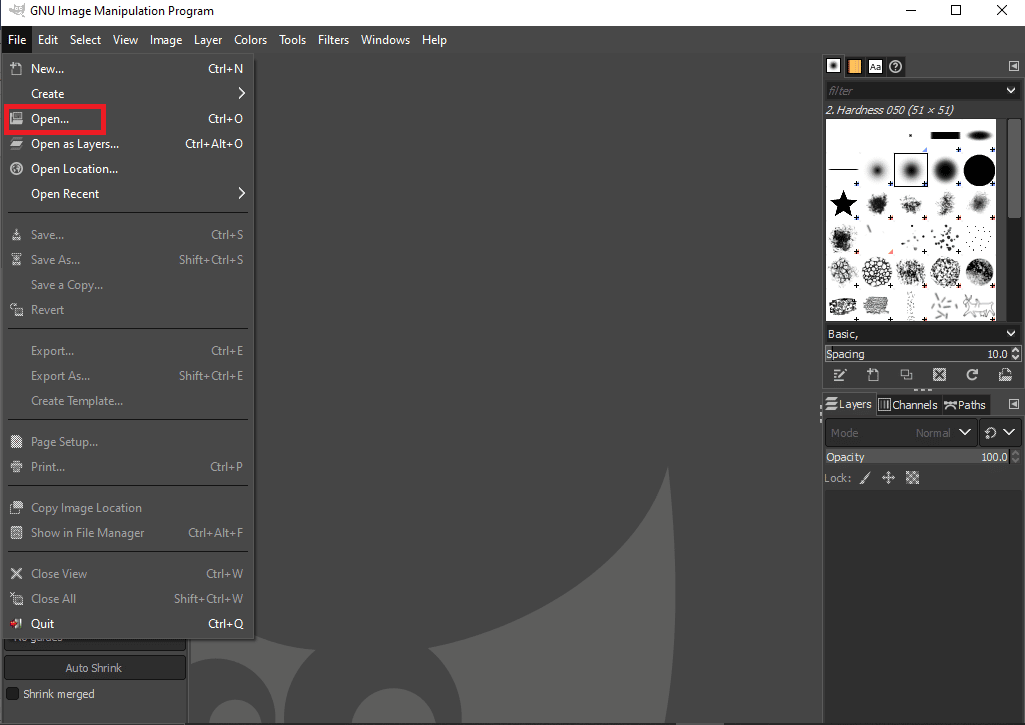
3. Kliknite na Slika na gornjoj traci.
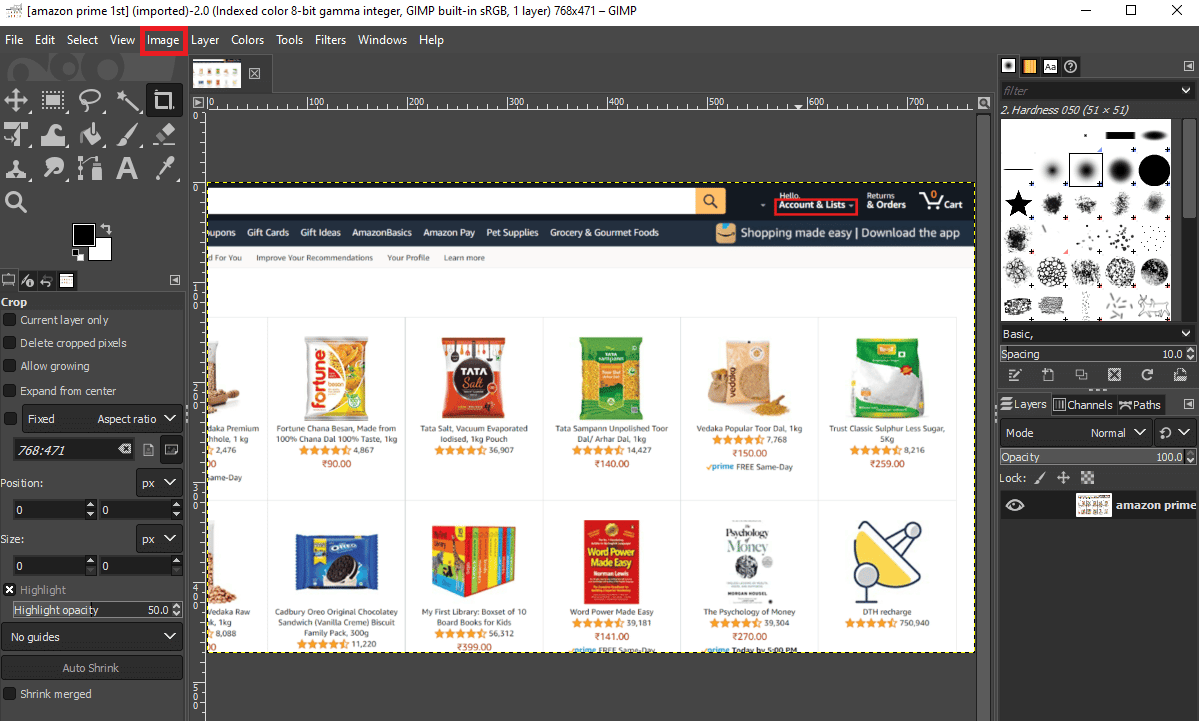
4. Iz padajućeg menija izaberite Print Size. Otvoriće se prozor u kojem možete dobiti DPI slike.
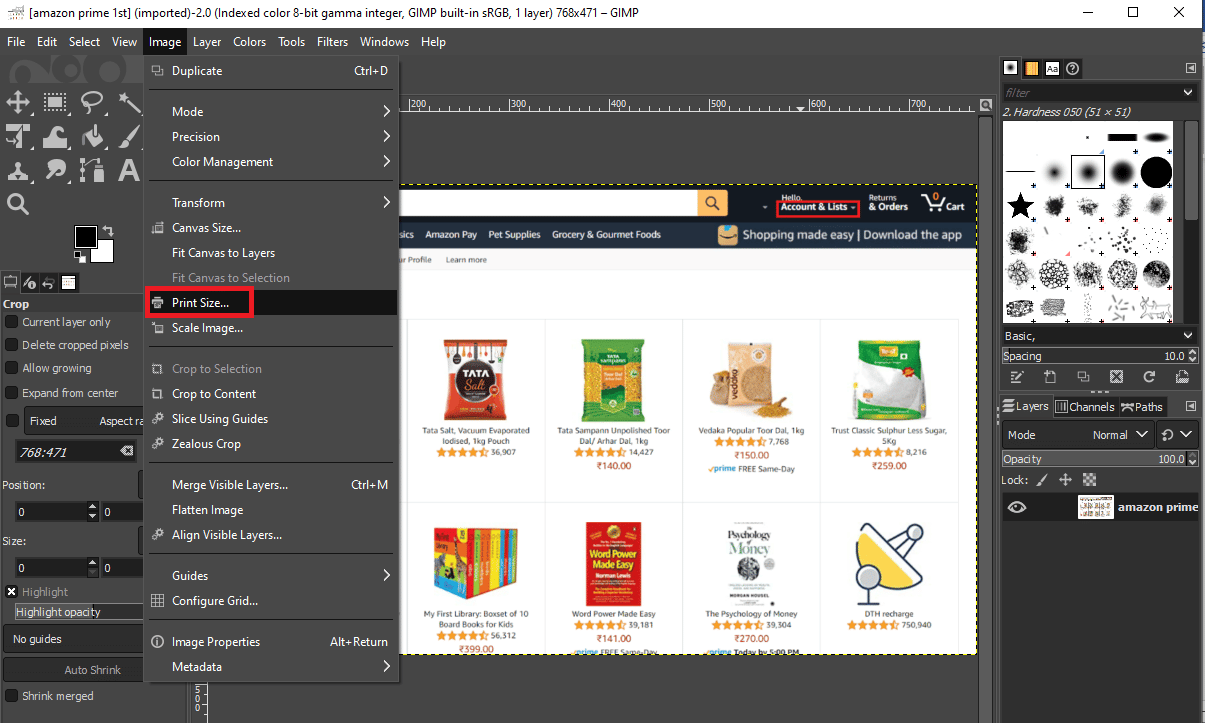
5. Povećajte vrednost X rezolucije. Ovo će automatski povećati vrednost polja Y rezolucije.
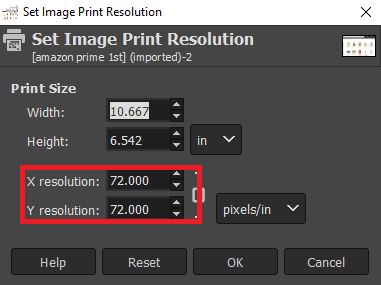
6. Kliknite na OK.
7. Sada možete sačuvati izmenjenu datoteku kao novu sliku, koristeći opcije Overwrite ili Export as.
Kako promeniti DPI fotografije uz pomoć softvera treće strane?
Možete koristiti IrfanView softver za promenu DPI željene fotografije. Pogledajmo korake za ovaj proces.
1. Preuzmite i pokrenite IrfanView aplikaciju na vašem računaru ili laptopu.
2. Kliknite na opciju Slika na gornjoj traci, kao što je prikazano.
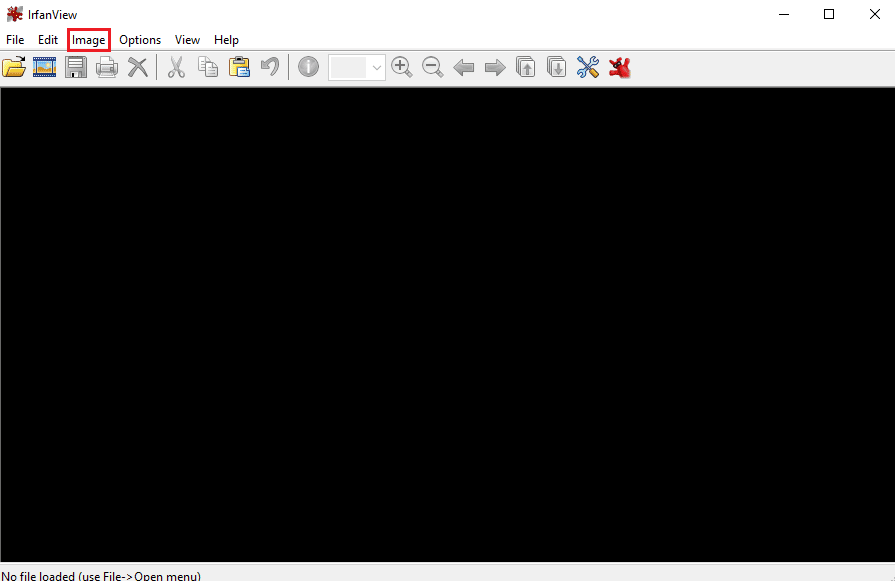
3. Iz menija Slika, izaberite opciju Informacije…
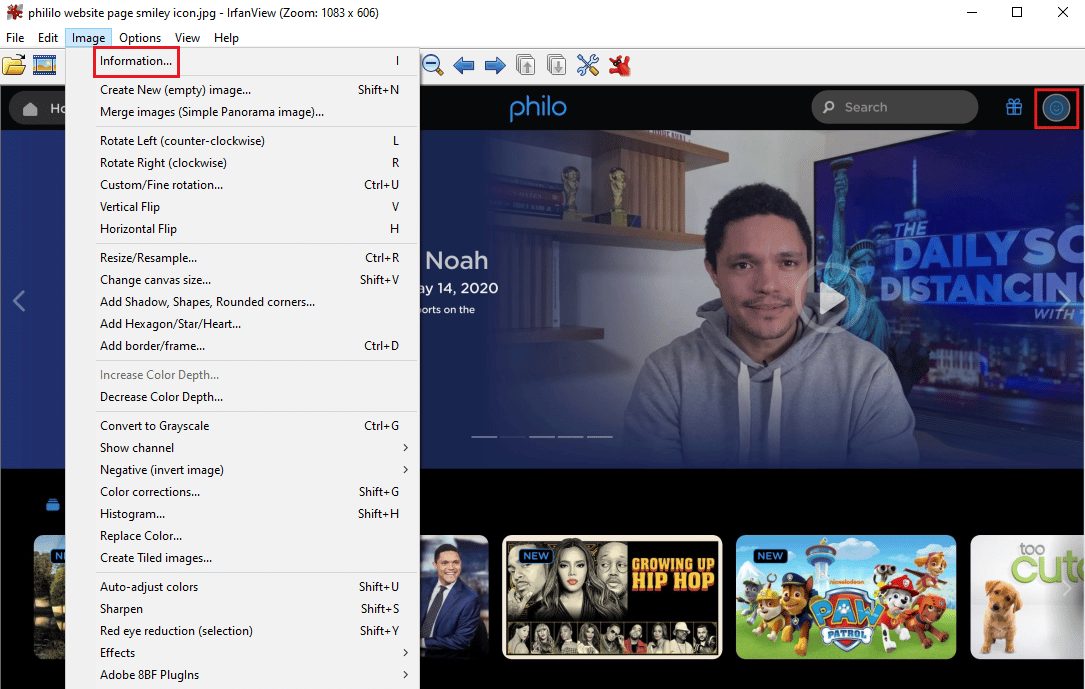
4. U odeljku Rezolucija, unesite nove DPI vrednosti u datim poljima.
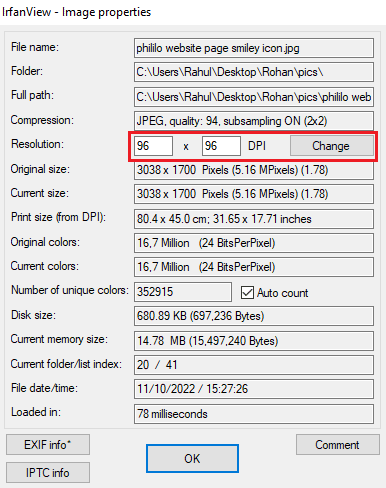
5. Na kraju, kliknite na Change > OK.
Kako podesiti DPI bilo koje slike?
Postoji još jedan način za promenu DPI slike u IrfanView softveru. Sledite dolenavedene korake, jer ovaj metod funkcioniše slično promeni DPI slike u GIMP-u.
1. Pokrenite IrfanView aplikaciju na vašem računaru.
2. Kliknite na Image > Resize/Resample.
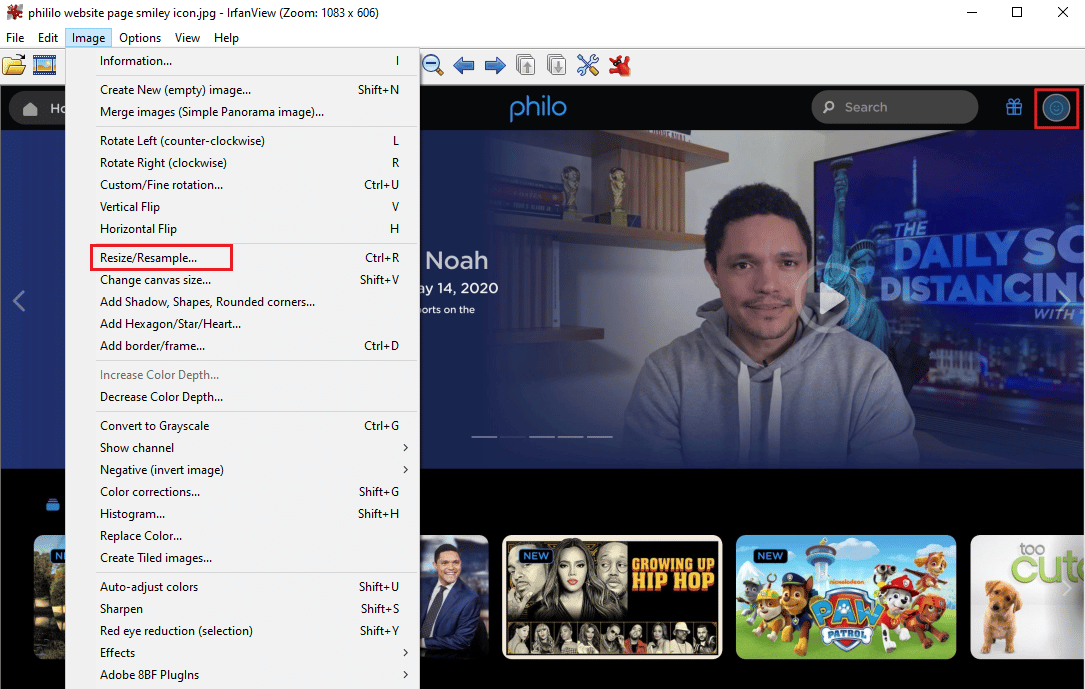
3. Označite polje za podešavanje DPI na osnovu novih veličina u donjem levom uglu.
4. Unesite novi DPI i kliknite na OK.
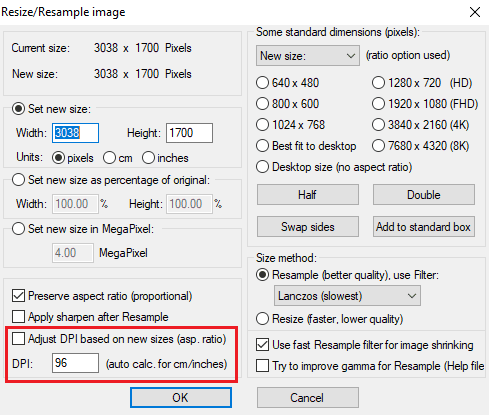
5. Sačuvajte izmenjenu sliku.
Koje su online alatke za promenu DPI slika?
Online alatke su korisne kada nemate mnogo vremena i želite brzo rešenje za vaš problem. Slično tome, online alatke za promenu DPI su odlične u takvim slučajevima. Ne morate posedovati nikakvo tehničko znanje za rad sa ovim alatkama kako biste promenili DPI slika online. Napravili smo listu najboljih online alatki za promenu DPI-ja kako bismo vam uštedeli vreme.
- Convert Town: Ova online alatka tvrdi da može konvertovati bilo šta u bilo šta i odlična je opcija ukoliko tražite dobar DPI menjač.
- Clideo: Ova alatka vam omogućava da koristite unapred definisane DPI vrednosti, ili da unesete željene brojeve.
- Online DPI Converter: Kao što samo ime govori, ova online alatka je specijalno napravljena da jednostavno konvertuje DPI vaših slika.
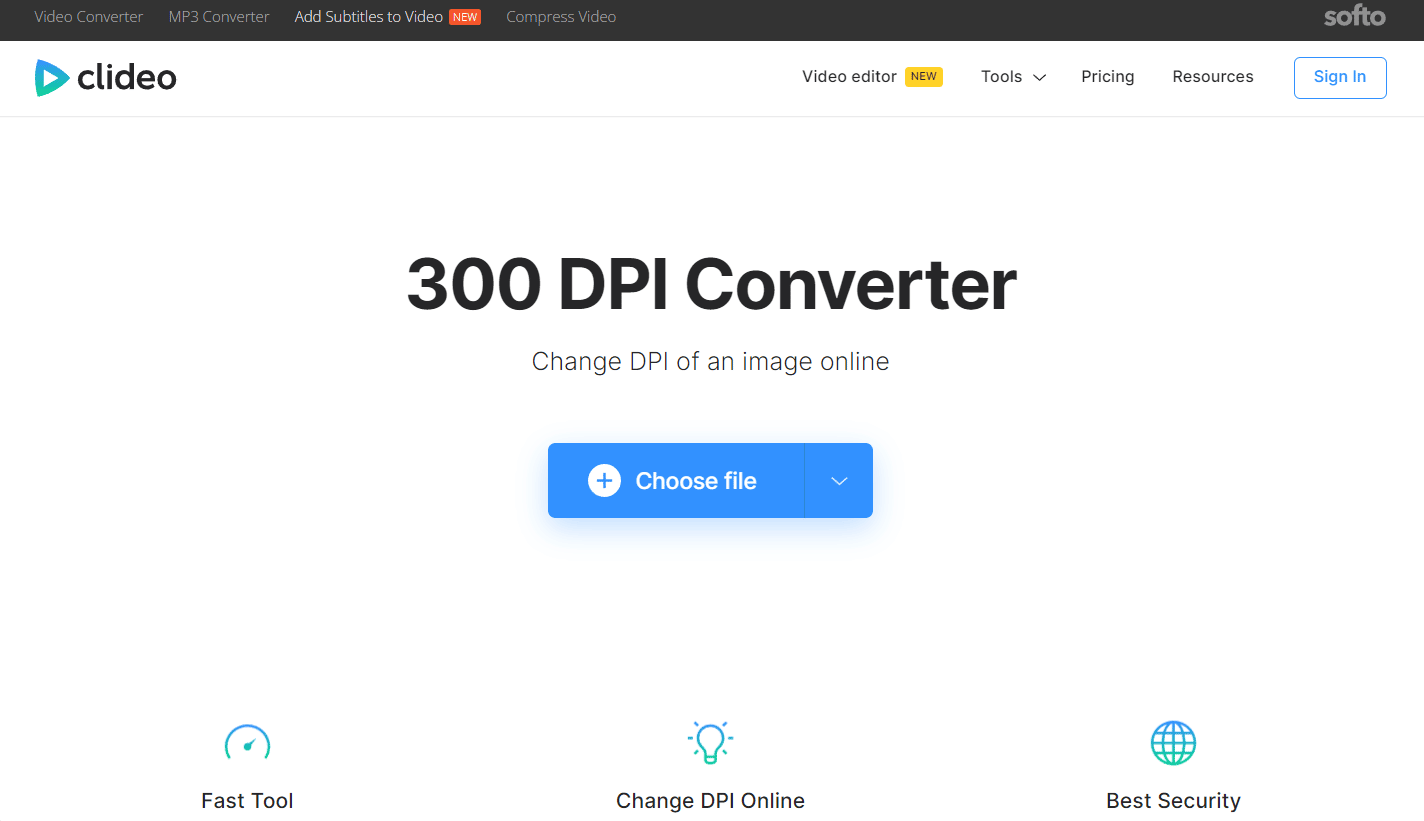
***
Nije teško promeniti DPI slika, bez obzira koji metod koristite. Slobodno isprobajte bilo koji metod, u zavisnosti od kompatibilnosti vašeg sistema i vremena koje imate na raspolaganju. Nadamo se da vam je ovaj vodič o tome kako promeniti DPI slike u operativnom sistemu Windows i kako proveriti DPI slike u operativnom sistemu Windows 10 bio od pomoći. Slobodno ostavite komentar ako vam je potrebna dodatna pomoć. Takođe, javite nam šta biste želeli da naučite u narednim tekstovima.